Mengakses layanan internet memang mengasyikkan, apalagi bila menggunakan fasilitas gratis dengan layanan wifi di cafe, mall dan sebagainya. Selain gratis, kecepatannya juga sangat fantastis.
Tapi perlu diwaspadai, terkadang mengaskses data di jaringan publik dapat berakibat buruk pada privasi akses data kita. Sementara firewall dan anti virus tidak sepenuhnya dapat menolong untuk masalah ini. Walaupun sudah memakai sistem paling mutakhir sekalipun anda mungkin masih merasa dihantui perasaan tersebut.
Salah satu solusi termudah untuk melewatinya ialah dengan VPN. Apa itu VPN? VPN (Virtual Private Network) merupakan suatu perlindungan terhadap akses layanan data anda pada suatu jaringan yang tidak aman.
Dengan mengakses layanan data melalui VPN, privasi akses anda terhadap internet terlindungi, baik itu dari pencurian password atau hal lain yang dapat merugikan privasi atau data anda.
Dalam artikel kali ini admin akan membagikan cara bagaimana setting pengaturan VPN di iPhone 4S anda. Untuk jenis lain, barangkali dapat disesuaikan.
Caranya setting VPN di Iphone cukup mudah, yaitu dengan beberapa langkah berikut:
1 Buka 'Settings' di iPhone Anda.
2. Geser ke bawah sampai Anda melihat pengaturan 'General'. Anda dapat melihat pengaturan 'VPN', sebelumnya tapi jangan tekan pada apa pun kecuali pengaturan 'General'.
3. - Sentuh 'General', maka akan keluar keluar menu pengaturan umum. Sekarang cari pengaturan untuk 'VPN' dalam menu ini. Geser ke bawah perlahan-lahan sampai Anda melihat menu 'VPN' dan buka.
4. Sekarang pilih,'Tambah VPN Konfigurasi' pilihan akan terlihat. Tekan dan menu pilihan akan keluar.
5. Masukkan dalam kolom yang diperlukan. Setelah itu wizard VPN akan meminta untuk
Tapi perlu diwaspadai, terkadang mengaskses data di jaringan publik dapat berakibat buruk pada privasi akses data kita. Sementara firewall dan anti virus tidak sepenuhnya dapat menolong untuk masalah ini. Walaupun sudah memakai sistem paling mutakhir sekalipun anda mungkin masih merasa dihantui perasaan tersebut.
Salah satu solusi termudah untuk melewatinya ialah dengan VPN. Apa itu VPN? VPN (Virtual Private Network) merupakan suatu perlindungan terhadap akses layanan data anda pada suatu jaringan yang tidak aman.
Dengan mengakses layanan data melalui VPN, privasi akses anda terhadap internet terlindungi, baik itu dari pencurian password atau hal lain yang dapat merugikan privasi atau data anda.
Dalam artikel kali ini admin akan membagikan cara bagaimana setting pengaturan VPN di iPhone 4S anda. Untuk jenis lain, barangkali dapat disesuaikan.
Caranya setting VPN di Iphone cukup mudah, yaitu dengan beberapa langkah berikut:
1 Buka 'Settings' di iPhone Anda.
2. Geser ke bawah sampai Anda melihat pengaturan 'General'. Anda dapat melihat pengaturan 'VPN', sebelumnya tapi jangan tekan pada apa pun kecuali pengaturan 'General'.
3. - Sentuh 'General', maka akan keluar keluar menu pengaturan umum. Sekarang cari pengaturan untuk 'VPN' dalam menu ini. Geser ke bawah perlahan-lahan sampai Anda melihat menu 'VPN' dan buka.
4. Sekarang pilih,'Tambah VPN Konfigurasi' pilihan akan terlihat. Tekan dan menu pilihan akan keluar.
5. Masukkan dalam kolom yang diperlukan. Setelah itu wizard VPN akan meminta untuk
men-save, tapi jangan di save terlebih dahulu.
6. Sebelum Save, ada satu detail terakhir untuk di setting. Geser ke bawah pada menu 'Add Configuration' dan akan ada pilihan untuk mengkonfigurasi pengaturan proxy. Lewati
jika anda tidak memerlukan proxy.
7. Setelah Anda telah mengkonfigurasi pengaturan proxy, tekan 'Save' di bagian kanan atas layar. Saat selesai, wizard konfigurasi VPN akan membawa Anda kembali ke halaman pengaturan VPN / daftar di mana konfigurasi VPN yang baru Anda buat sekarang akan terlihat.
Ubah nama menurut selera anda, dan tekan save.
8. Sentuh pada pilihan VPN yang anda buat tadi untuk mengkoneksikannya.
Dengan demikian, konfigurasi VPN sudah terpadang pada Iphone anda, dan selamat berselancar dengan aman.
Cara menghapus Konfigurasi VPN
Jika Anda ingin menghapus konfigurasi yang telah anda buat, tekan icon huruf 'i' ada di samping
nama konfigurasi VPN dan akan terlihat detail VPN yang Anda buat sebelumnya.
Geser ke bawah dan kali ini Anda akan melihat opsi untuk menghapus konfigurasi VPN. Tekan di atasnya jika Anda ingin menghapusnya.
Nah, dengan tutorial di atas, anda telah berhasil menambahkan VPN pada iPhone 4S anda, Untuk
penggunaan, bisa anda gunakan ketika mengakses layanan data pada tempat publik seperti yang
saya sebutkan sebelumnya, atau ketika anda ingin mengakses layanan data dari paket internet
operator, biasanya untuk beberapa website tertentu pihak operator akan memblokirnya, dengan VPN anda bisa mengaksesnya.
Untuk akun VPN sendiri, banyak berterbaran gratis di internet, anda tinggal mencari di google dengan kata kunci "FREE VPN" maka akan banyak web yang menyediakan layanan tersebut. Isi sesuai dengan apa yang anda dapatkan di penyedia layanan VPN tadi pada iPhone anda.
6. Sebelum Save, ada satu detail terakhir untuk di setting. Geser ke bawah pada menu 'Add Configuration' dan akan ada pilihan untuk mengkonfigurasi pengaturan proxy. Lewati
jika anda tidak memerlukan proxy.
7. Setelah Anda telah mengkonfigurasi pengaturan proxy, tekan 'Save' di bagian kanan atas layar. Saat selesai, wizard konfigurasi VPN akan membawa Anda kembali ke halaman pengaturan VPN / daftar di mana konfigurasi VPN yang baru Anda buat sekarang akan terlihat.
Ubah nama menurut selera anda, dan tekan save.
8. Sentuh pada pilihan VPN yang anda buat tadi untuk mengkoneksikannya.
Dengan demikian, konfigurasi VPN sudah terpadang pada Iphone anda, dan selamat berselancar dengan aman.
Cara menghapus Konfigurasi VPN
Jika Anda ingin menghapus konfigurasi yang telah anda buat, tekan icon huruf 'i' ada di samping
nama konfigurasi VPN dan akan terlihat detail VPN yang Anda buat sebelumnya.
Geser ke bawah dan kali ini Anda akan melihat opsi untuk menghapus konfigurasi VPN. Tekan di atasnya jika Anda ingin menghapusnya.
Nah, dengan tutorial di atas, anda telah berhasil menambahkan VPN pada iPhone 4S anda, Untuk
penggunaan, bisa anda gunakan ketika mengakses layanan data pada tempat publik seperti yang
saya sebutkan sebelumnya, atau ketika anda ingin mengakses layanan data dari paket internet
operator, biasanya untuk beberapa website tertentu pihak operator akan memblokirnya, dengan VPN anda bisa mengaksesnya.
Untuk akun VPN sendiri, banyak berterbaran gratis di internet, anda tinggal mencari di google dengan kata kunci "FREE VPN" maka akan banyak web yang menyediakan layanan tersebut. Isi sesuai dengan apa yang anda dapatkan di penyedia layanan VPN tadi pada iPhone anda.
loading...










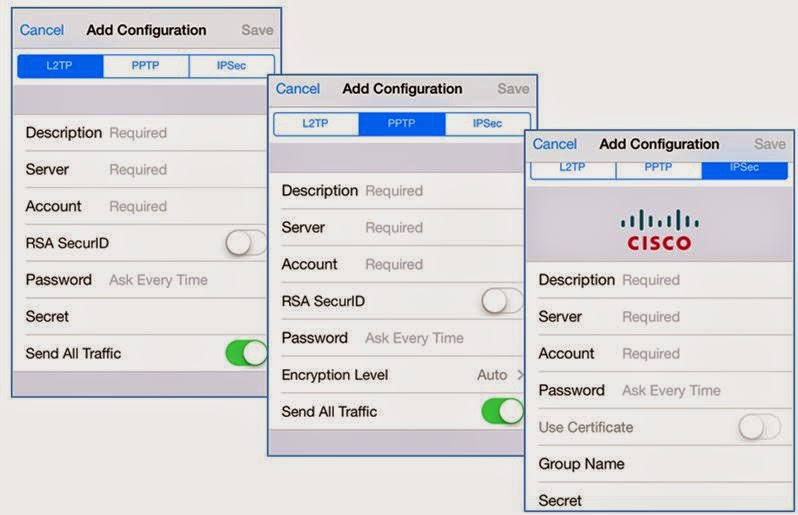
















0 komentar:
Post a Comment
Artikel ini belum lengkap tanpa komentar anda!
Silahkan berkomentar yang santun dan cerdas, tidak menghina, tidak memaki dan tidak menyebar kebencian. Terima kasih